Win11声卡驱动被卸载了怎么恢复?Win11恢复声卡驱动三种方法
[windows11] Win11声卡驱动被卸载了怎么恢复?Win11恢复声卡驱动三种方法这篇文章主要介绍了Win11声卡驱动被卸载了怎么恢复?Win11恢复声卡驱动三种方法的相关资料,需要的朋友可以参考下本文详细方法介绍。... 22-03-31
win11声卡驱动被卸载了怎么恢复?声卡驱动出现问题就会导致电脑没有声音,如果不小心卸载了声卡驱动,就会造成电脑无法发声。很多小伙伴还不知道声卡驱动被卸载了怎么恢复呢。下面我们就一起来看看win11声卡驱动被卸载了的恢复教程。
win11恢复声卡驱动三种方法
方法一:
1、现在的系统都自带自动安装驱动的功能。
2、只要我们连接了网络,那么重启电脑就可以恢复声卡驱动了。
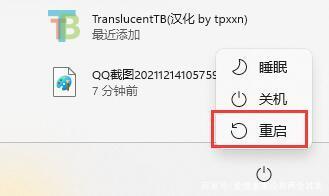
3、如果是耳机或音响等外接声音设备驱动,可以尝试拔出连接线重新连接即可恢复。

方法二:
1、如果电脑无法联网,那么可以尝试手动恢复。
2、右键开始菜单,打开“设备管理器”。
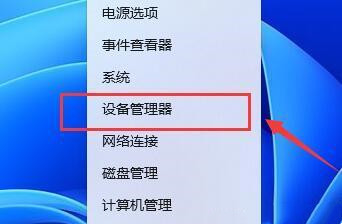
3、右键声音、视频和游戏控制器,选择“扫描监测硬件改动”。
4、扫描完成后就会自动为你恢复声卡驱动了。
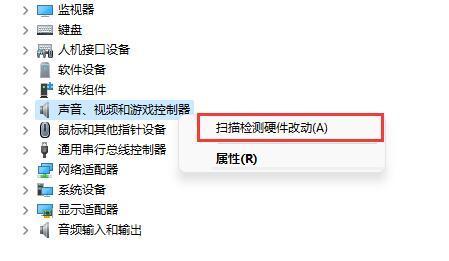
方法三:
对于新手小白用户来说操作肯定不是很简单因此建议使用第三方软件来一键进行解决。
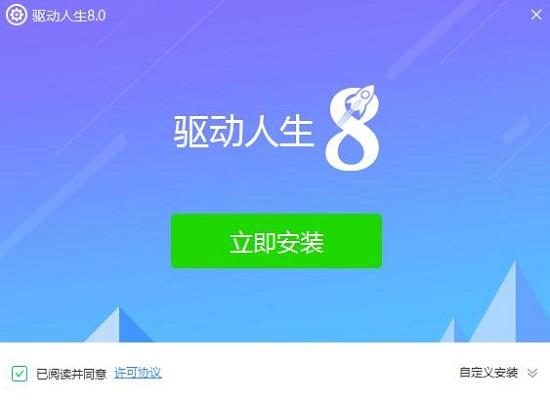
以上就是win11声卡驱动被卸载了怎么恢复?win11恢复声卡驱动三种方法的详细内容,更多关于win11声卡驱动被卸载的资料请关注代码网其它相关文章!
相关文章:
-
[windows10] win10wifi图标不见了怎么弄出来?win10系统wifi图标不见了解决方法这篇文章主要介绍了win10wifi图标不见了怎么弄出来?win10系统wi…
-
[windows7] win7怎么查看电脑配置?win7查看电脑配置的四种简单方法这篇文章主要介绍了win7怎么查看电脑配置?win7查看电脑配置的四种简单方法的相关资料,需要的朋…
-
[windows10] win10系统无法找到音频设备怎么办?win10无法使用音频设备解决方法这篇文章主要介绍了win10系统无法找到音频设备怎么办?win10无法使用音频设备解…
-
-
-
[windows10] win10玩地下城掉帧怎么解决?win10玩dnf掉帧严重解决方法这篇文章主要介绍了win10玩地下城掉帧怎么解决?win10玩dnf掉帧严重解决方法的相关…
版权声明:本文内容由互联网用户贡献,该文观点仅代表作者本人。本站仅提供信息存储服务,不拥有所有权,不承担相关法律责任。
如发现本站有涉嫌抄袭侵权/违法违规的内容, 请发送邮件至 2386932994@qq.com 举报,一经查实将立刻删除。
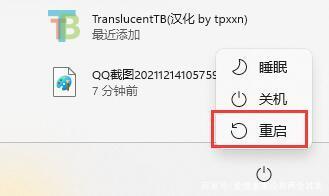

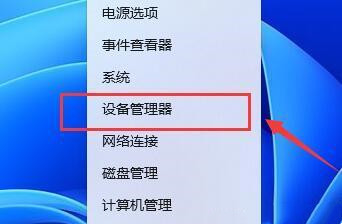
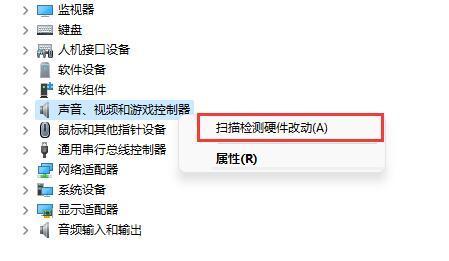
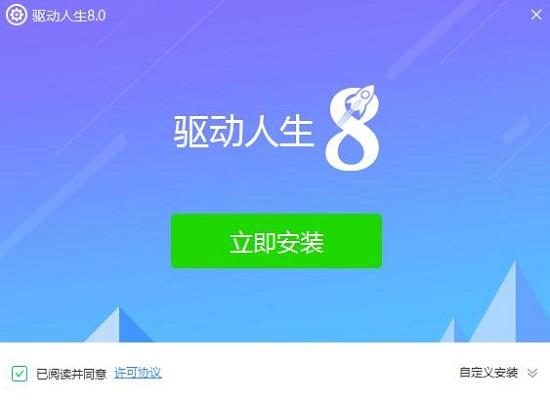

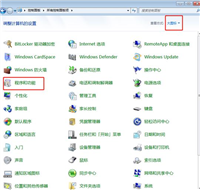
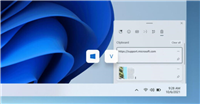
发表评论